こんにちはhisaoです!
WordPressの検索置換でGoogle検索すると大抵「Search Regex」が上位に表示されます。
「Search Regex」は一括変換にはとても良いプラグインだと思います。たとえばリンク先URLの変更の時など全記事を対象に検索置換してくれます。
しかし、1つの記事だけを対象に検索置換ができません。
今書いてる記事の中だけでも検索置き換えしたいんだけど
というた時にFirefoxのアドオンをご紹介します。
FoxReplaceのダウンロード
今回紹介する「FoxReplace」は、WordPressの編集画面などテキスト入力欄があるページで、そのテキストエリア内の文字列を検索置換できるアドオンです。
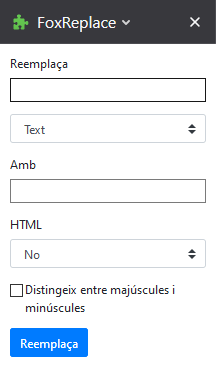
上記リンクから「Firefoxに追加」を選べばインストールできます。
特にFirefoxの再起動は必要ありませんでした。
FoxReplaceの使い方WordPressの記事編集での置換
検索、置換文字の設定
![]()
まずFoxReplaceをインストールするとツールバーの右にアイコンが表示されるので、それをクリックして「Replace」を選択します。
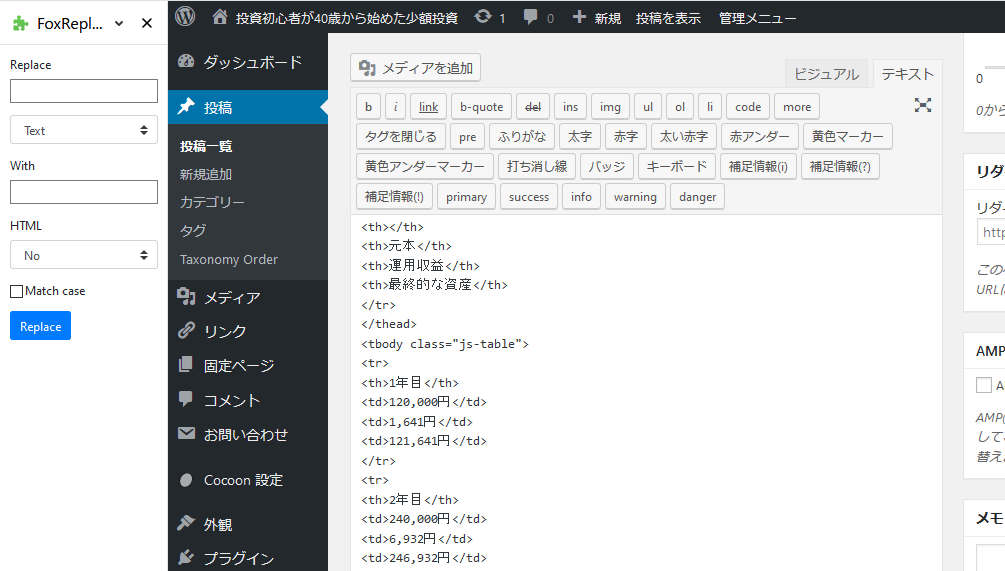
すると左側にツールが表示されます。
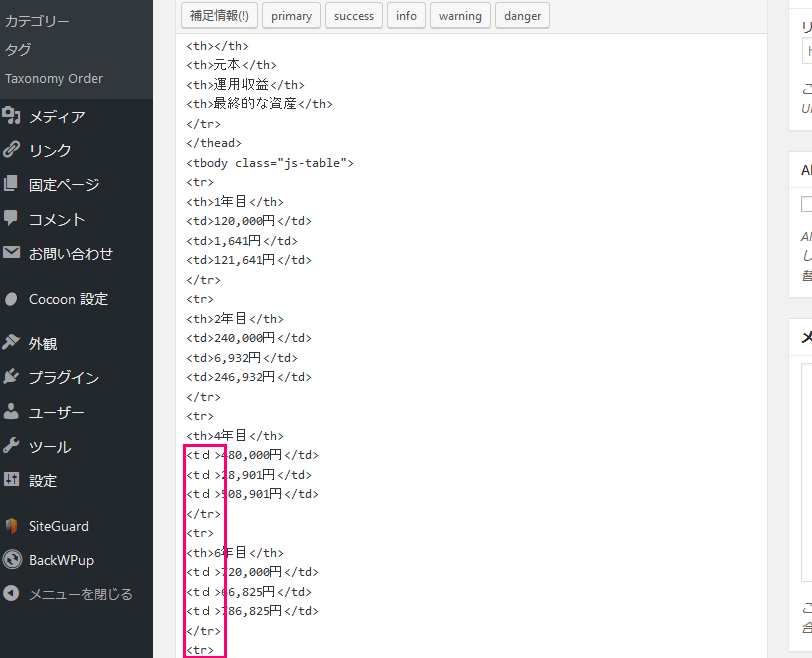
テーブルタグはテキストで編集しているんですが、今回コピペで作ってたら途中から<td>のdだけ全角になってしまいましたので、これを置換したいと思います。
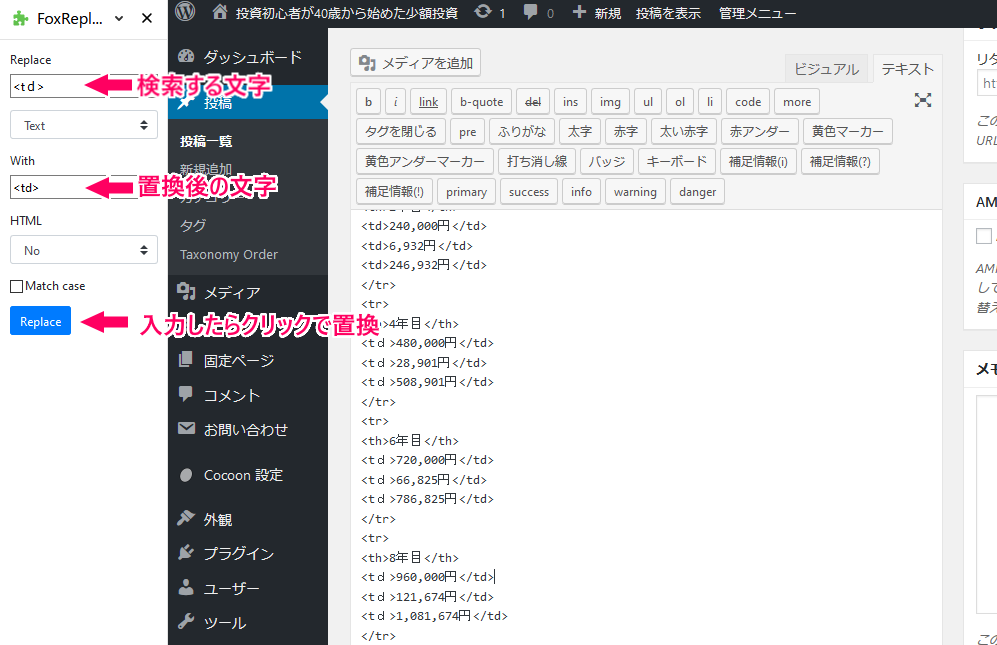
まず一番上の「Replace」に検索する文字を入力します。
「With」に置換後の文字を入力します。
入力したら青ボタンReplaceをクリックすると置換が行われます。
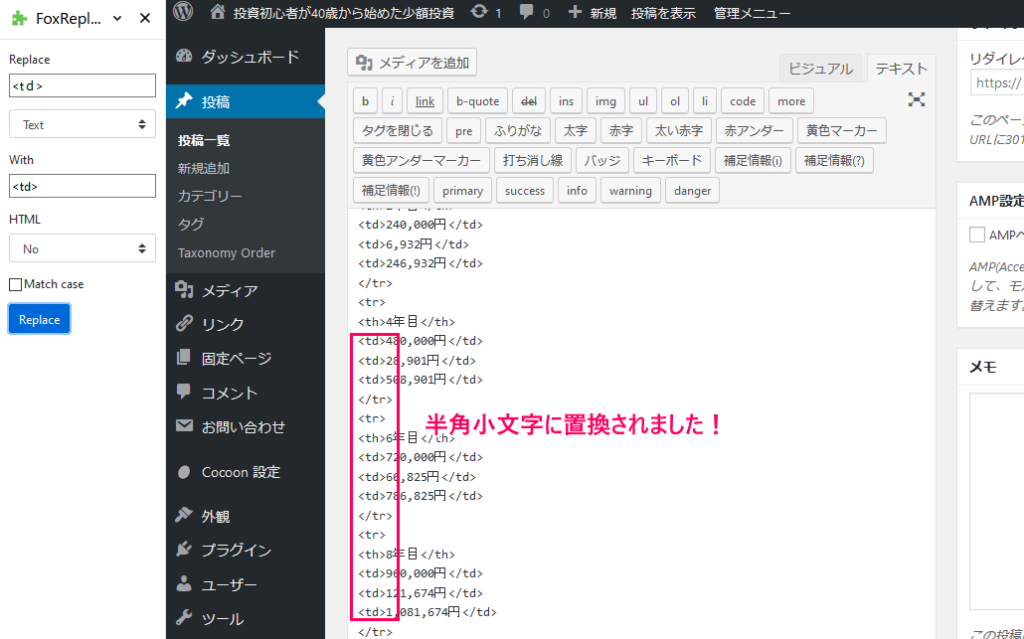 わかりにくいですが、小文字に置き換わりました。
わかりにくいですが、小文字に置き換わりました。
これは大変助かりますね。私は結構テーブルタグを使用するので大幅に時間短縮できます。
Chromeの置換拡張
今回紹介したのはFirefoxのアドオンですが、Chromeでも同じような拡張機能がありますす。
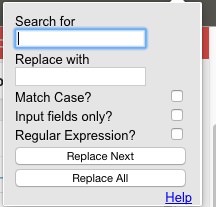
使い方はほとんど同じです。
「Search for」の欄に検索文字を入力
「Replace with」の欄に置換したい文字を入力
そして「Input fields only?」の所にチェックを入れます。
「Replace All」をクリックするとそのページに入力されている文字を検索し、該当する文字列を全て置換する事ができます。
おわりに
今回はブラウザで検索置換するプラグインを紹介しました。
WordPressの記事編集にとても便利です。またネットショップを運営していてブラウザで商品情報を編集する時などは、この置換拡張機能が役に立つかもしれませんね。


